هذه المقالة عبارة عن دليل إعداد مع بعض لقطات الشاشة المفيدة حول كيفية إيقاف تشغيل تسريع الأجهزة في Microsoft Edge.
أصبح Microsoft Edge ثاني أكثر مستعرضات الويب شهرة في العالم بعد Google Chrome. تشترك متصفحات Google Chrome و Edge في العديد من أوجه التشابه لأنها تستند إلى Chromium. يعد أحدث إصدار من متصفح Edge أكثر تحسينًا من Google Chrome ويستخدم موارد أقل.
يدعم كل من Microsoft Edge و Google Chrome ، المدعوم من محرك Chrome ، تسريع الأجهزة. تسريع الأجهزة هو ميزة تفرض على متصفحات الويب استخدام وحدة معالجة الرسومات بدلاً من وحدة المعالجة المركزية لعرض النصوص والصور والفيديو والعناصر الأخرى.
يتم تمكين تسريع الأجهزة افتراضيًا في أحدث إصدار من متصفح Edge ، والذي يعرض الرسومات تلقائيًا عبر وحدة معالجة الرسومات بدلاً من وحدة المعالجة المركزية. هذه الميزة مفيدة لأنها توفر مساحة على وحدة المعالجة المركزية ، ولكنها غالبًا ما تسيء التصرف وتمنع بعض العناصر المرئية من العرض بشكل صحيح.
فيما يلي كيفية إيقاف تشغيل تسريع الأجهزة في Microsoft Edge. استمر في التمرير للتحقق من ذلك.
عملية إيقاف تشغيل تسريع الأجهزة في Microsoft Edge
إذا واجهت مشكلات مثل عدم تحميل الصور أو عدم تشغيل مقاطع الفيديو أثناء استخدام متصفح Edge ، فإن أول ما عليك فعله هو تعطيل تسريع الأجهزة.
- أولاً ، انقر فوق بحث في شريط المهام واكتب Microsoft Edge. ثم افتح متصفح Edge من قائمة نتائج البحث.
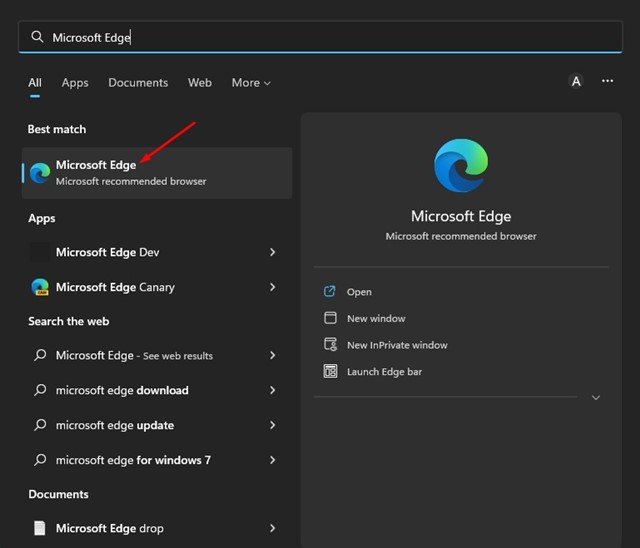
- في خيارات متصفح Edge ، انقر فوق النقاط الثلاث في الزاوية اليمنى العليا .
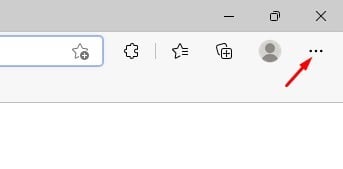
- في قائمة الخيارات ، انقر فوق خيارات الإعدادات .
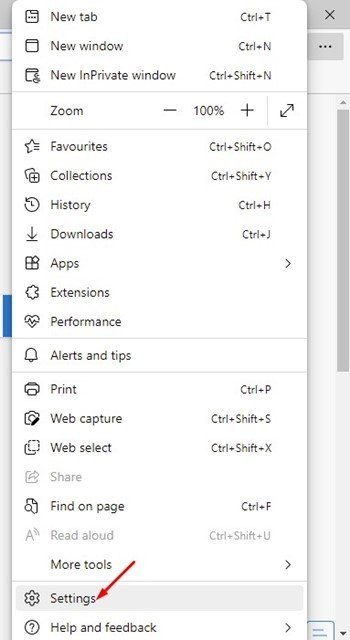
- في الجزء الأيمن من صفحة الإعدادات ، انقر فوق خيارات النظام والأداء.

- على اليمين ، ابحث عن خيار “استخدام تسريع الأجهزة عند توفره” .
- قم بإيقاف تشغيل التبديل لتعطيل تسريع الأجهزة .
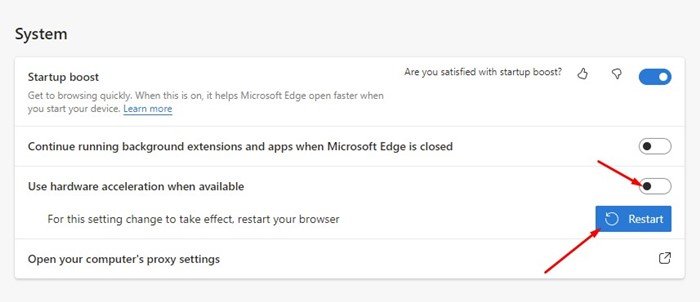
- عند الانتهاء ، انقر فوق زر إعادة التشغيل لتطبيق التغييرات.
اكتمل الإعداد. كيفية تعطيل تسريع الأجهزة في متصفح Microsoft Edge. لإعادة تمكين هذه الميزة ، ما عليك سوى إيقاف تشغيل مفتاح “استخدام تسريع الأجهزة عند توفره” في الخطوة 5.
تسريع الأجهزة هي ميزة تسمح لك بإلغاء تحميل وحدة المعالجة المركزية الخاصة بك أثناء استخدام متصفح الويب الخاص بك. ومع ذلك ، يجب عليك تشغيل هذا فقط إذا كان جهاز الكمبيوتر الخاص بك يحتوي على وحدة معالجة رسومات مخصصة. إذا لم يكن جهاز الكمبيوتر الخاص بك يحتوي على وحدة معالجة رسومات مخصصة ، فمن الأفضل إيقاف تشغيل تسريع الأجهزة تمامًا.
أعلاه نظرنا في كيفية إيقاف تشغيل تسريع الأجهزة في Microsoft Edge. نأمل أن تكون هذه المعلومات قد ساعدتك في العثور على ما تحتاجه.













